发布时间:2021-09-17 10: 24: 31
相信大部分的macOS使用者,在下载应用时都是通过APP Store。但是很多时候,APP Store中并不能包含所有的应用,从浏览器中下载时又会出现下载速度慢、网络中断的问题。
Folx是一款便捷又稳定的下载管理器。它可以很好的对下载任务进行管理,并且适配各种MAC上主流的浏览器,可以让我们在下载文件时更加便利稳定。
首先,Folx软件安装成功之后,我们需要在常用的浏览器上安装相应的扩展插件。打开Folx软件,点击界面左上角的Folx,打开“偏好设置”。
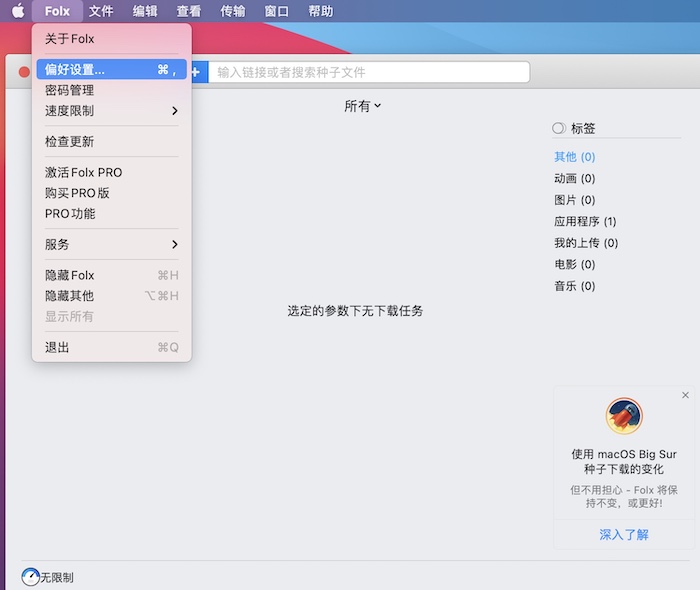
在弹出的偏好设置窗口中,选择“浏览器”,点击“安装扩展”。然后,在跳转的扩展插件安装网页中,根据自己的使用习惯选择相应浏览器的扩展插件,点击“Install”即可。具体安装设置流程可参见之前的文章《Folx的浏览器扩展插件的安装与设置》。
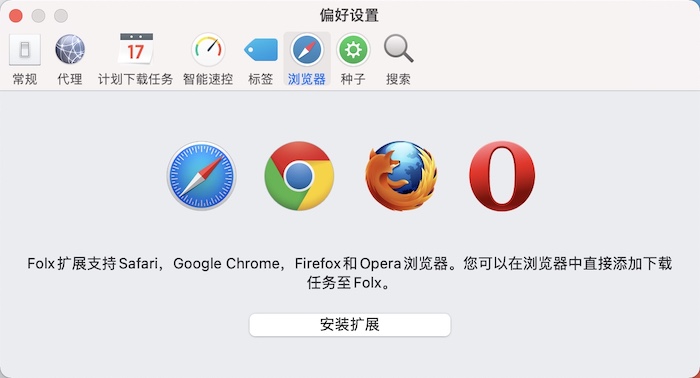
扩展插件安装好后,直接进入需要安装的应用程序的官网,找到相应的下载界面,选择适配macOS系统的安装包,点击下载。
已安装相应拓展插件的浏览器会自动弹出使用Folx打开链接的窗口,点击“打开链接”,直接跳转至Folx下载任务设置界面。

Folx会自动识别链接类型,并对下载内容添加“应用程序”的标签。在此界面,我们可以设置文件保存地址、任务开始方式、对文件重命名等操作。最后,点击“好”进行确认即可。
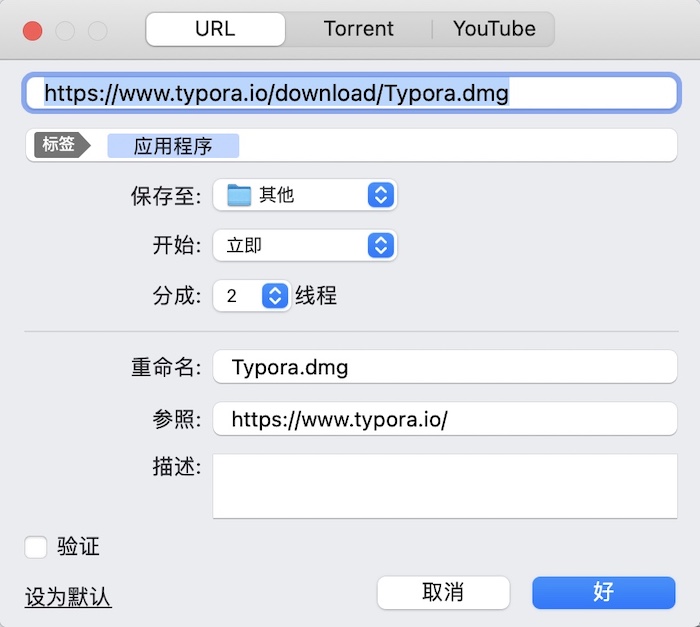
确认下载之后,该应用程序的下载任务会添加至Folx的任务列表中,然后等待.dmg文件下载完成即可。
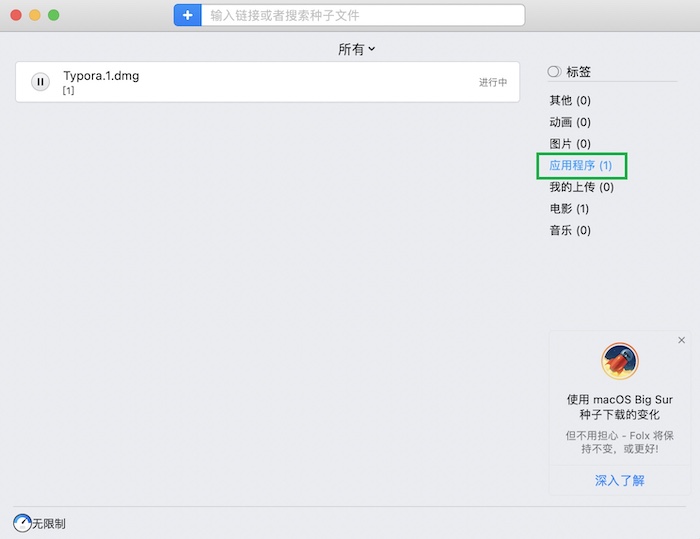
在.dmg文件下载完成之后,我们直接在Folx软件的任务列表中点击该文件,Folx会自动打开软件安装程序,完全不需要进入.dmg文件所在文件夹手动打开。根据下图的提示将应用程序拖至Applications中去即可。

以上就是使用Folx软件下载并安装应用程序的全部过程。除了这些简单的常规性应用程序以外,Folx在下载大型端游方面也是很方便快捷的。
作者署名:陶子
展开阅读全文
︾
读者也喜欢这些内容:

苹果电脑用什么下载器,苹果电脑怎么下载网页上的音频
苹果只能用app store、iTunes下载资源吗?其实不然,苹果电脑也有类似Windows电脑的下载器,可自由下载网络上的资源。那么,苹果电脑用什么下载器?苹果电脑怎么下载网页上的音频?下面我们会一一来介绍相关的内容。...
阅读全文 >

Folx激活换机教程
Folx 是一款专业的Mac下载工具、BT下载器。它提供了方便的下载管理,灵活的设置等。Folx 具有一个独特的系统来分类和保留下载的内容。下面带大家了解一下Folx如何激活。...
阅读全文 >

如何在Mac上安装Folx
今天小编给大家带来一个软件,是一款在Mac平台上可以综合以上两款软件优点的老牌下载工具,也就是今天的主角Folx。那么如何在Mac上安装Folx?...
阅读全文 >

mac怎么抓取网页视频 mac怎么直接从网页下载视频
现在很多视频网站都不直接提供下载功能,有些要购买会员,有些仅提供在线视频播放服务。相对于windows,mac系统的限制更多。但事情也不是绝对的,总有办法可以下载网页视频。今天就让我们了解一下mac怎么抓取网页视频,mac怎么直接从网页下载视频。...
阅读全文 >